
Finder i OS X er spesielt designet for å hjelpe deg med å finne ting. I et hvilket som helst vindu i Finder Du kan organisere ikonene eller en liste over filer i alfabetisk rekkefølge etter navn, etter filtype, etter applikasjonen som åpner filen, dato for siste åpning, lagt til, endret eller opprettet og også etter størrelse og etter etikett.
I listevisning kan du også klikke på tittelen på den øverste kolonnen for å sortere listen i stigende eller synkende rekkefølge. Det er en ganske omfattende måte å finne tingene dine i Finder uten å måtte søke etter det.
I dag skal vi imidlertid lære deg hvordan du organiserer søknader etter "Kategori", det vil si for eksempel produktivitet, sosiale nettverk, musikk, video, etc. For å gjøre dette må du bare gå til Finder, og deretter klikke på venstre kolonne i søknader. Du vil se at i det sentrale vinduet vil du se programmene bestilt av "Navn" og alfabetisk.

Vel, hvis du trykker på når du er i det vinduet Kommando + J du skal påkalle utseendet til et lite vindu der du øverst kan endre til å sortere etter "Kategorier". Du vil se at kategoriene som vises i Launchpad vises automatisk hvis vi lagde mapper med bestemte applikasjoner som vi kan endre navnet på. Det vi har forklart i forrige avsnitt, kan også gjøres ved å bare skrive inn Finder, velge Programmer i venstre kolonne og deretter gå til toppmenyen og klikke "Sorter etter ..." og velge "Kategori".
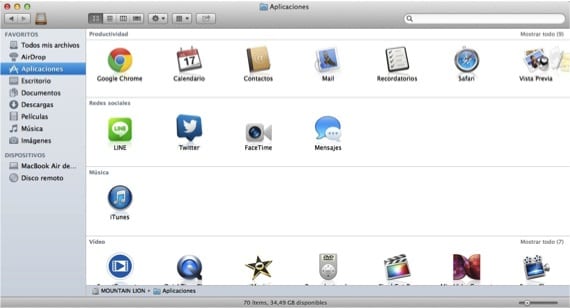
Foreløpig har jeg ikke funnet noen måte å kunne endre navnet på kategoriene som vises. Hvis noen av dere har oppnådd det, ikke nøl med å dele det.
Mer informasjon - "Åpne med" & "Åpne alltid med dette programmet"
Kilde - Kult av Mac